在这快速发展的社会,每个人每天都有做不完的事情,如果单单靠人的脑袋来记忆要做的事情,难免就会出现忘记的情况,这时候为了防止忘记这种事情发生,我们可以设置桌面备忘录来帮我们记忆。那么,Win7怎样在桌面设置备忘录呢?下面,我们就一起往下看看Win7在桌面设置备忘录的方法。
方法/步骤
1、安装搜狗壁纸,并设为开机启动;
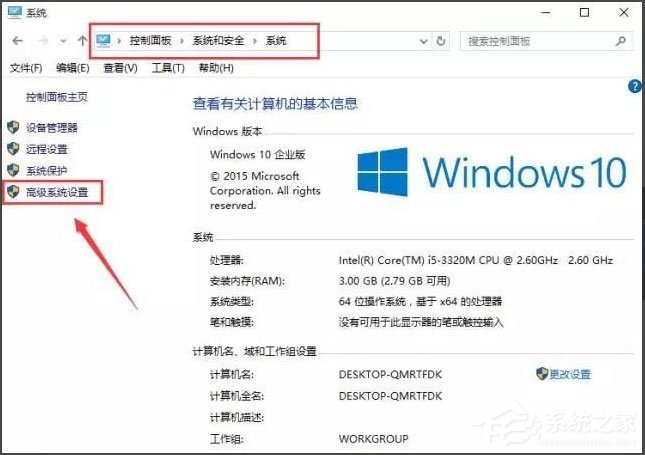
2、打开搜狗壁纸,在左下角“自动换”旁边有一个齿轮状的东西,点击它,出现设置界面;

3、在设置界面——桌面设置中找到添加桌面日历点上它,这样就打开了桌面日历。可以通过鼠标移动桌面日历,决定放置的位置;

4、制作备忘录和工作/学习日志。有两种方法可以打开此项功能,一是点击日历上的某一天,另一种方式是点击日历右上角“备忘事项”一项。点开后即可通过备忘事项右上角的加号按钮添加事项,待事项完成后则可点击事项右下角的完成按钮。已完成事项会统一显示在已完成一栏中。

以上就是Win7在桌面设置备忘录的具体方法,按照以上方法进行操作,就能轻松设置好桌面备忘录了。
怎么在电脑桌面添加备忘录
怎么在电脑桌面添加备忘录 篇1
01、点击“开始”-“所有程序”-“附件”项,从打开的“附件”列表中选择“便签”项进入。
02、此时返回电脑桌面,就可以看到桌面上的小便签窗口,同时可以在其中输入备忘信息,软件会自动保存内容。
03、点击便签左上角的“新建标签”按钮,就可以创建一个新的便签,利用此方法可创建多个便签。
怎么在电脑桌面添加备忘录 篇21、点击开始菜单点击设置图标进入设置界面。
2、选择个性化板块。
3、左边选择任务栏选项卡,右边点击打开或关闭系统图标。
4、找到windows lnk工作区,打开它。
5、此时右下角任务栏会多出一个windows lnk工作区。
6、点击右下角任务栏的windows lnk工作区图标可以看到便笺。
7、点击便签就可以在桌面上添加你要的备忘录了。
8、点击便签的右上角三个点还可以更换便签的背景颜色。
怎么设置备忘录?怎么在桌面墙纸上添加文字?
下面给出电脑设置备忘录和在壁纸上添加文字的步骤:
所需材料:WIN764位系统示例。
一、点击键盘上的“WIN键”打开开始菜单,接着点击“所有程序”。
二、然后点击展开“附件”。
三、在附件下点击打开“便笺”。
四、在文字框内输入备忘录内容即可一直显示与桌面。
五、然后是壁纸添加文字的方法,首先右键点击一张壁纸,弹出菜单内点击“打开方式”,子菜单内点击“画图”。
六、壁纸以画图程序打开后,点击文字工具,并在要添加文字的地方使用鼠标左键点击一下。
七、然后在文字框内输入文字。
八、点击左上角“文件按钮”,弹出菜单内点击“另存为”。
九、选择保存目录,点击“保存”。
十、在保存目录内右键点击该图片,弹出菜单内点击“设置为桌面背景”即可。
